Instrukcijos, kaip sukurti, nustatyti ir atkurti aplankus „Microsoft Outlook“ programoje

- 3719
- 511
- Raul Becker
„Microsoft Outlook“ programa leidžia vartotojui greitai pasiekti absoliučiai visus kompiuterio katalogus. Saugodami duomenis, galite dirbti vienodai, kaip ir dokumentams per laidininką. Programa iš pradžių saugo visus standartinius katalogus skyriuje „Pašto dėžutė“, tai yra „E -Mail“ apskaitos pavadinimas. Šiame skyriuje kaupiami pagrindiniai to paties pavadinimo subkatalai, kuriuose atitinkamai yra „gaunamos raidės“, „kalendorius“, „kontaktų sąrašas“, „užduotys“. Be pagrindinių poskyrių, vartotojas gali naudoti ir juodraščius (juose yra neišsamių objektų), siunčiami duomenys (yra išsiųsto objekto kopija), nuotolinių ir išeinančių duomenų kopija. Apsvarstyta programa yra tokia funkcionali, kad ji leidžia jums sukurti savo objektus, per kuriuos duomenys yra supaprastinti ir saugomi ateityje. Žemiau esančioje medžiagoje mes apsvarstysime, kaip sukonfigūruoti „Outlook“ aplankus vartotojui patogius vartotojui, sužinoti apie jų kūrimo ir restauravimo principą.

Darbas su aplankais „Microsoft Outlook“.
Programos katalogo kūrimas
Sukurti aplanką „Microsoft Outlook“ programoje gali būti vadinamas vienu paprasčiausių veiksmų dirbant su šia programa. Jei vartotojas nežino, kaip sukurti archyvo aplanką „Outlook 2010“, jis gali atkreipti dėmesį į komandinę eilutę. Skyriuje „Failai“ yra komanda „Sukurti“ iš krintančio sąrašo.
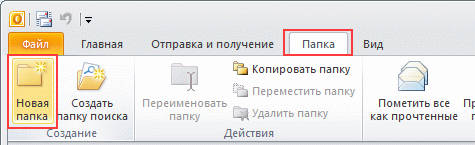
Tokiu būdu sukurtas turinys turi priskirti pavadinimą. „Vardas“ leis objektui pervardyti objektą.
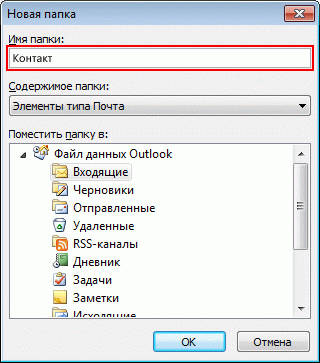
Vartotojas, kuris žino, kaip sukurti aplanką „Outluka“, visada atkreipia dėmesį į katalogo turinį, nes jis turi nurodyti sukurto tipo tipą. „Vietos“ komanda padės nuspręsti dėl vietos.
Kopijavimas
Kopijavus „Microsoft Outlook“ programoje, tai padės išsiaiškinti programos meniu, tiesiog suraskite elementą „Eiti“ ir nurodykite eilutę „Sąrašas“. Tarp tekančių katalogų vartotojas turėtų nurodyti elementą, kuris turi būti dubliuotas. Tuomet turėtumėte žengti etapais iš meniu „Failo“ į eilutę „Aplankas“ ir komanda „Kopijuoti“. Čia taip pat bus nurodytas nukopijuoto elemento pavadinimas. Tada lieka tik nurodyti nukopijuoto objekto vietą.
Judėjimas
Persikėlimas „Microsoft Outlook“ programoje vykdo skyrių „Sąrašas“, per kurį verta pasirinkti susidomėjimą, kurį reikia dar labiau pakeisti vietą. Pereinant į meniu „Failas“ nurodykite komandą „judėti“, nurodydami perkelto elemento pavadinimą. Spustelėjus tinkamoje vietos vietoje, pasirodys katalogas. Tas pats veiksmas padės palaipsniui pereiti per komandą į „kurti“, kuris leidžia kurti naujus katalogus, kuriuose pasirinktas pasirinktas.
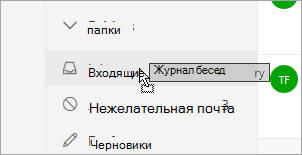
Reikėtų atsiminti, kad nėra galimybės perkelti tai, kas yra atsakinga už paiešką, tai yra virtualūs duomenys, saugantys elementų, padedančių atlikti nurodytą paieškos funkciją, vaizdus.
Pervadinimas
Norėdami suprasti, kaip sukonfigūruoti aplankus „Outlook“, ypač norint pervardyti tam tikrą elementą, visų katalogų sąraše turėtumėte pasirinkti, ką reikia pakeisti. Meniu „Failas“ ir „Line“ aplanko “, turite rasti skyrių su komanda„ pervardyti “. „Vardas“ nurodys reikiamą pavadinimą.
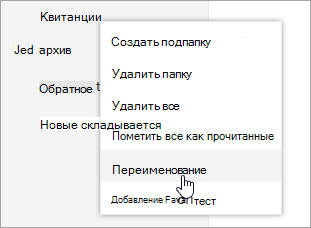
Pašalinimas
Programos aplankų pašalinimas, kaip ir įgyvendinant ankstesnius veiksmus. Pereinamojo laikotarpio sritis spustelėjus pelę suteiks galimybę nurodyti tą aplanką, kurio vartotojui nebereikia. Kitas veiksmas yra buvimas kontekstiniame skyriaus „Ištrinti“ meniu, nurodantis pavadinimą. Pašalinimo metu dingsta ne tik pats objektas, bet ir visas jo turinys.
Elemento perkėlimas į kitą aplanką
Kai tik pasirenkamas judėjimo elementas, turėtumėte susisiekti su komanda „Perkelkite į ...“. Tokiu atveju pavadinimas turėtų būti nurodytas, kur vėliau planuojama perkelti objektą. Pateiktas sąrašas yra ne kas kita, kaip objektų objektų, kuriuose yra perkeltų dokumentų, sąrašas.
Patarimas. Jei nėra susidomėjimo aplanku rodomame sąraše, turėtumėte eiti į eilutę „Perkelkite į ...“ ir savarankiškai nurodykite objektą.Paslėptas
Skyrius „Cross“ padeda dirbti su „sąrašu“, jame yra viso turinio sąrašas. Čia galite pamatyti subkatalus, kuriuos palengvina mygtukas „+“. Tolesnį duomenų sulankstymą ir paslėpimą atliekama mygtukas „-“-“. Tuo pačiu metu verta atsiminti keletą programos funkcijų, visų pirma, „išrinktą“ sritį galima peržiūrėti tik per skyrių „Paštas“. Nurodytas objektas negali būti perkeltas, paslėpti, pakeisti jo dydį. Kai kurios modifikacijos, tokios kaip pašalinimas ir papildymas.
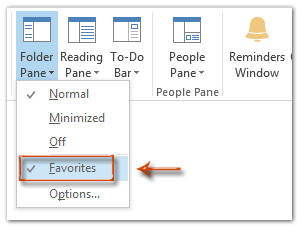
Vartotojas turi žinoti, kad skyrius „sąrašas“ yra netinkamas, yra tik dydžio pakeitimas. Jei reikia, turėkite prieigą prie visų esamų katalogų, skyrius „Sąrašas“ turėtų pakeisti didelį mygtuką (jį galima dėti virš „pašto“ eilutės). Tas pats rezultatas suteiks mygtuko „pašto“, esančio pereinamojo laikotarpio skyriuje, ištrynimą.
Kopijuodamas išdėstymą
Išdėstymas yra teisių, taisyklių ir formų rinkinys. Norėdami nukopijuoti išdėstymą, turėtumėte, naudodamiesi „GO“ skyriaus „Viršelio“ sąrašu “, kur reikia nurodyti įdomų objektą, kurį reikia kopijuoti. Skyrius „Failas“ padės pereiti iš „aplanko“ komandos, kad nurodytų „Nukopijuoti išdėstymą“. Tarp sąrašo su krintančiais sakiniais pasirinkite eilutę „nukopijuokite vardo struktūrą pradiniame pavadinime“. Čia turite nurodyti savybes, kurios bus dubliuojamos.
Dydžio nustatymas
„Microsoft Outlook“ viskas turi savo dydį, galite sužinoti ne tik apie šakninio elemento svorį, bet ir apie kiekvieno investuoto objekto dydį. Naudodami „Exchange“ paskyrą, dydis padės išsiaiškinti autonominius skyrius (vietinius duomenis), kaip ir paštu, turėsite naudoti duomenis serveryje. Tie objektai, kurie yra pačiame kompiuteryje (išplėtimas .OST), nepateikite išsamios informacijos, nes kompiuterio aplankai iš tikrųjų bus daugiau nei tie, kurie bus nustatyti naudojant pašto dėžutę. Paieškos katalogai neturi tokio dydžio dėl to, kad jie yra virtualūs ir turi tik elementų, kurie atitinka kai kuriuos nurodytus parametrus, vaizdus.
Norėdami sužinoti dydį, perėjimų srityje turėtumėte nurodyti pelės dominantį objektą, o kontekstiniame meniu - pereiti nuo „savybių“ į aplanko eilutės dydį “. Bet kokių elementų dydžio nustatymas, išskyrus paieškos katalogus, yra komandinė „aplanko dydžio“ komanda.
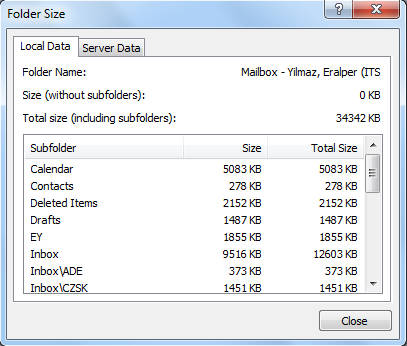
Automatinis aplanko „nuotolinis“ valymas
Norėdami, kad automatiškai pašalintos objektai dingtų iš šios programos kompiuterio, naudodamiesi „Paslaugos“ meniu „Paslauga“, eikite į „Parameters“ eilutę ir skyrių „papildomai“. Šie veiksmai padės vėliavai priešais „švarų“ nuotolinį “aplanką išeinant iš programos.
Pranešimo atjungimas prieš automatinį „nuotolinio“ objekto valymą
Skyriuje „Paslauga“ esančios komandos padės atlikti šią užduotį, naudodamiesi „parametrų“ eilute, eikite į komandą „papildomai“. Atidarius šioje vietoje esančius objektus, vis dar reikia nuimti tik vėliavą, pritvirtintą priešingai nei indikacija, susijusi su pašalinimo pašalinimo parodymu.
Pagrindinio puslapio tikslas
Kai jums reikia priskirti pagrindinį puslapį, turėtumėte nurodyti elementą, tada, paskambinę į kontekstinį meniu pelės, suraskite komandą „Savybės“ ir pereikite prie „pagrindinio puslapio“ eilutės eilutės. „Adresas“ turi būti rodyklė į tinklalapį, naudojamą kaip namą. Tą pačią operaciją galima atlikti mygtuku „Peržiūrėti“, nustatant susidomėjimo puslapį iš krintančio sąrašo. Spustelėjus katalogą, vėliava rodoma eilutės metu, atsakinga už numatytąjį ekraną spustelėjus katalogą.
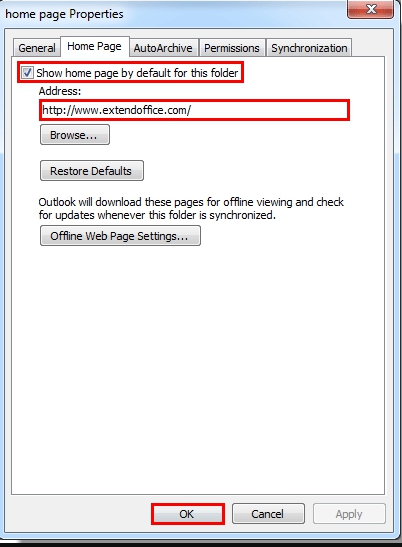
Išvada
„Microsoft Outlook“ programa yra gana funkcionali programa, išsiaiškinus jos veikimo principą, vartotojas galės sukonfigūruoti viską, ko jam reikia sau, sau reikia sau.
- « Būdai, kaip ištaisyti klaidas paleidus „Microsoft Office Outlook“
- Belaidžio vaizdo transmisijos prijungimas ir konfigūravimas per „Miracast“ »

